 Microsoft Lync电脑版是新一代企业整合沟通平台(前身为 Communications Server),功能非常强大,界面简洁明晰、操作方便快捷,设计得很人性化。Microsoft Lync电脑版提供了一种全新的、直观的用户体验,跨越 PC、Web、手机等其他移动设备,Microsoft Lync将不同的沟通方式集成到一个平台之中。
Microsoft Lync电脑版是新一代企业整合沟通平台(前身为 Communications Server),功能非常强大,界面简洁明晰、操作方便快捷,设计得很人性化。Microsoft Lync电脑版提供了一种全新的、直观的用户体验,跨越 PC、Web、手机等其他移动设备,Microsoft Lync将不同的沟通方式集成到一个平台之中。
| 相关软件 | 版本说明 | 下载地址 |
|---|---|---|
|
YY |
官方版 |
查看 |
|
瞩目视频会议 |
免费版 |
查看 |
|
CCtalk |
电脑版 |
查看 |
|
千牛 |
官方PC版 |
查看 |
基本简介
Microsoft Lync电脑版极具视觉冲力的统一界面,只需一个身份标识,您就可以随时随地与您的员工、客户、合作伙伴以及供应商流畅沟通;新版同时拥有卓越的安全性和可靠性,更能够顺利部署和迁移,帮助企业减少投资成本和运维成本,从而全面提高您的公司运转效率,助力业务迅猛发展!
企业聊天工具应当慎重选择,这里有一款支持括即时通信、IP电话和视频会议的即时通信聊天客户端,适合64位系统使用的Microsoft Lync ,前称Microsoft Office Communicator,完美提供了企业语音、即时通信和web/音频/视频会议等工具!Microsoft Lync已经完美升级等待你的检验!
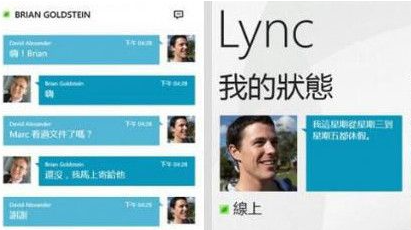
软件功能
Lync 2013具有一个会议功能,那么它具有简明的视频、音频和WEB会议的功能,让我享受到会议最佳体验,并且可以随时随地的访问。
Lync 2013还具有多方高清视频和H.264 SVC功能支持、与会者选择视图(库视图、发言人视图、演讲稿视图、紧凑视图),同时还可以根据会议类型而优化演讲者的控制台,从而实现了完美会议体验和高效的协助。
Lync APP让浏览器化身为参加会议的一个途径,让我们既熟悉有耳目一新的Lync体验,而且还可以适用于多种设备和平台。Lycn会议的好处:简洁易用、流畅连接、最佳体验、随时随地。
软件特色
— 整合地理位置服务:系统会自动检测子网络并判断出用户所处的地理位置,用户也可自定义位置。
— 即时动态(Activity feeds):用户可以随时升级状态并显示到联系人列表上。
— 拨号面板(Dial Pad):用户可以使用名称或直接输入号码在拨号面板上进行呼叫,你也可以使用拨号面板使用语音邮件服务;
— 完善了语音邮件:语音邮件可以进行实时录制并同步转换成文本;
— 设备选择:用户可以直接从系统界面中选择音频设备;
— 同步呼叫:用户可以直接访问语音信箱或同时呼叫多个号码;
— 通讯录名片修改:最新的通讯录名片设计原理与Outlook 2010相同,扩展名片还能显示来自Active Directory的所有信息。
安装方法
1、在本站下载MicrosoftLync软件包并解压运行包内安装程序。

2、设置MicrosoftLync安装路径,单击【浏览】进行设置。
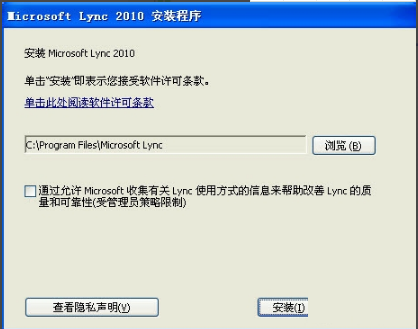
3、弹出如下弹窗后选择【是】
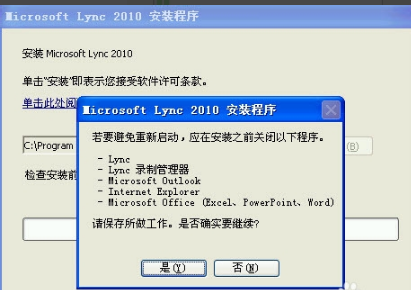
4、请选择不更新,并继续安装。
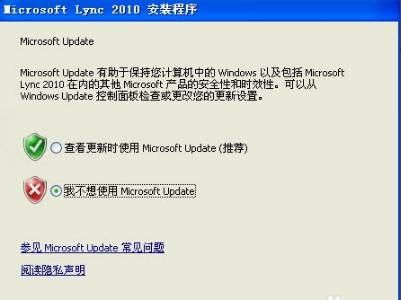
5、最后,MicrosoftLync安装完成,选择启动即可体验。
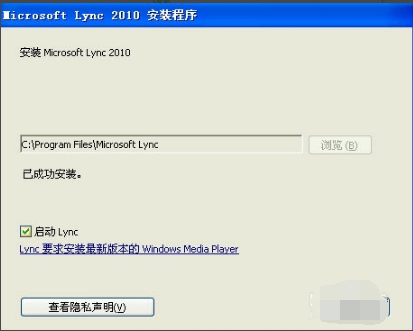
使用方法
Microsoft Lync客户端登陆及取消开机自启动的方法
准备工作:提前配置好自己的域名系统。
1.选择图中位置右上角选择【工具】——【选项】
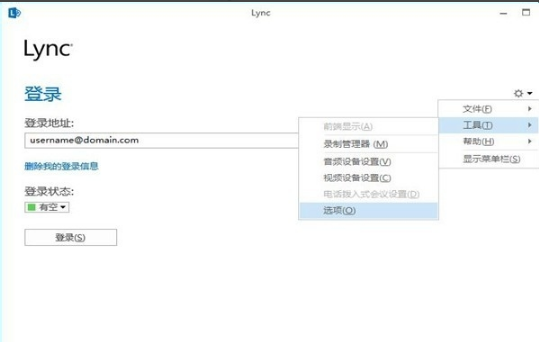
2.选择【个人】设置【高级】选项。
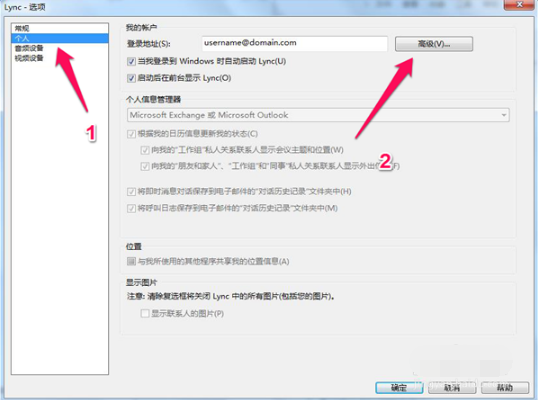
3.选择“手动配置”,填入你的内部服务器和外部服务器的名字并确定。
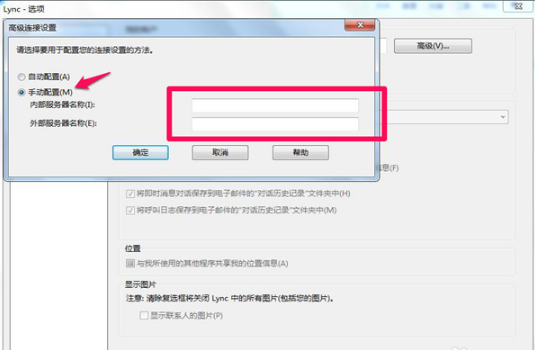
4.如果你没有设置开机自启或是取消了该选项,可根据以下操作打开MicrosoftLync。步骤:【开始】——【运行】,输入“MSConfig”回车打开。
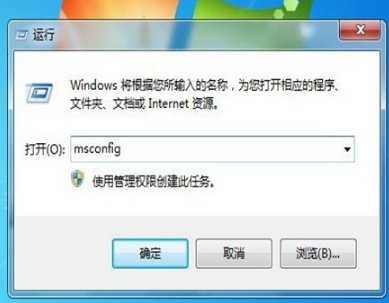
5.选择【常规】——“正常启动”即可加载所有的设备程序和服务。
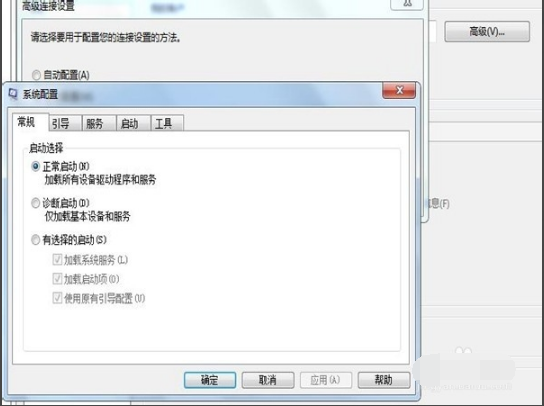
6.选择【启动】不勾选图中选项即可取消开启自启功能。
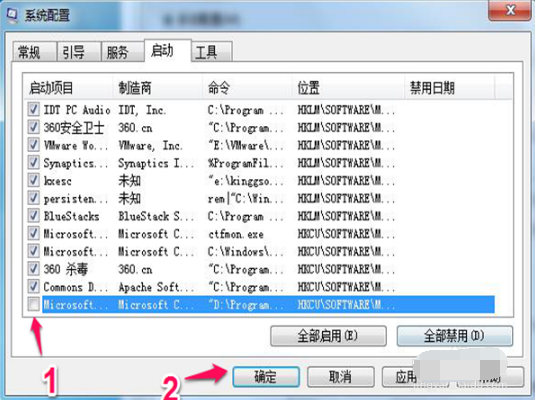
常见问题
一、Lync怎么设置字体?
1、【开始】——【所有程序】找到MicrosoftLync并运行。
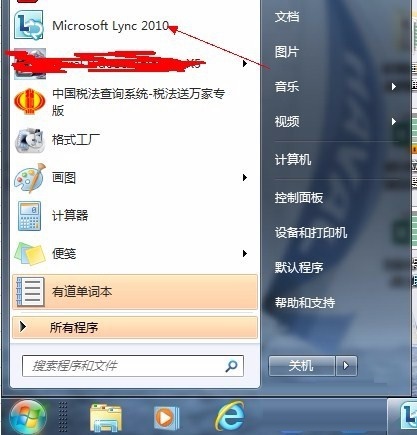
2、直接登录MicrosoftLync。
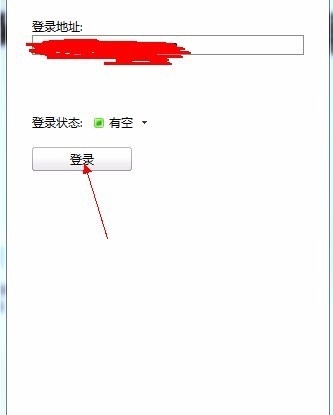
3、选择图中指示按钮【设置】
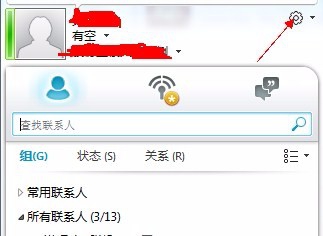
4、选择【常规】——【更改字体】
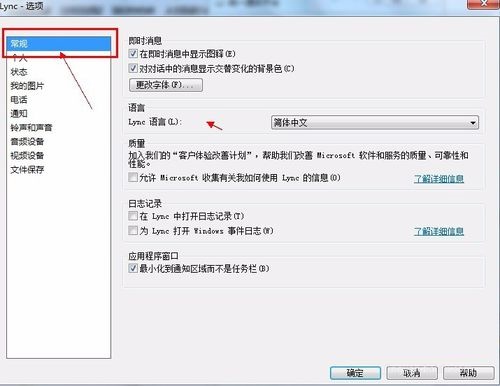
5、选择你需要更改的字体选项并确定。
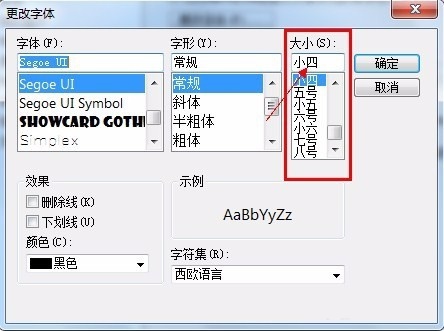
二、如何关闭ofice的Lync的开机启动?
1、运行打开MicrosoftLync,选择右上角【设置】按钮。
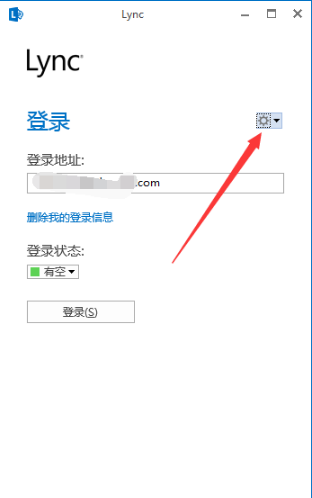
2、选择【工具】——【选项】——【个人】
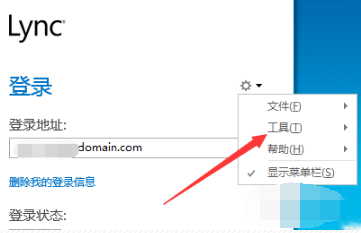
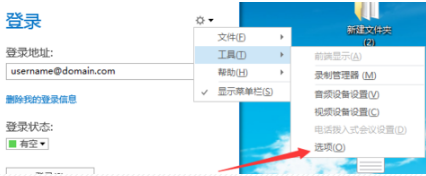
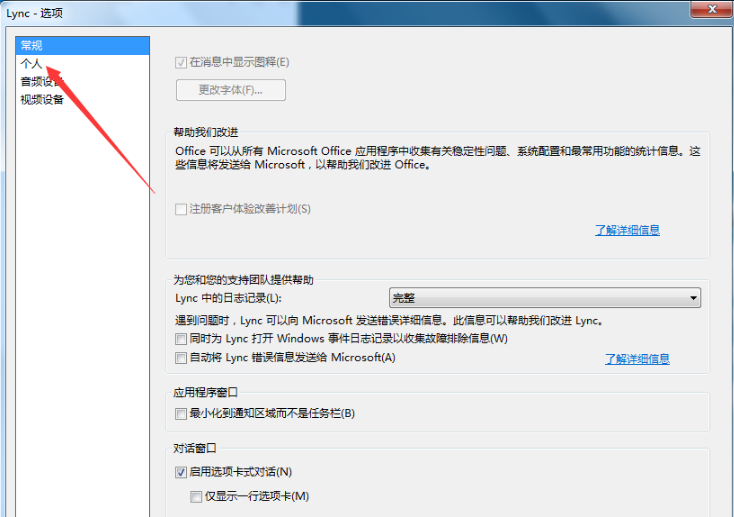
4、然后去掉勾选的“当我登陆到 Window时自动启动 Lync”选项。
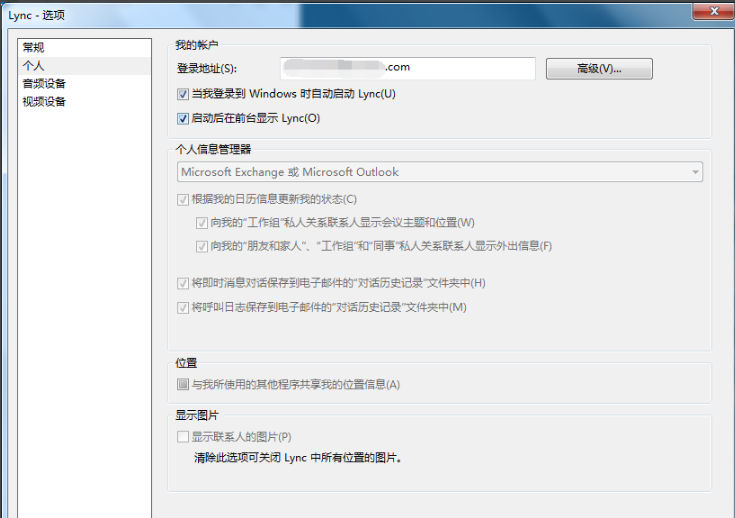
5、最后,确定即可设置完毕。
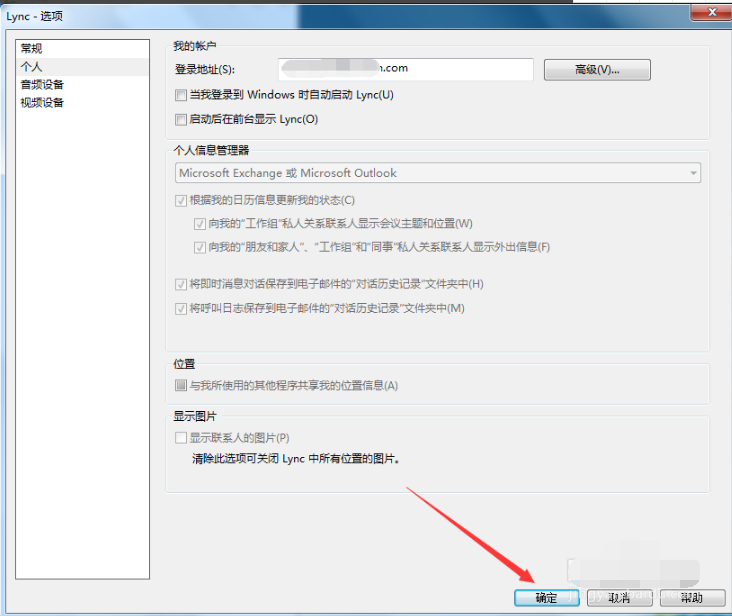
更新日志
核心组件的更新
会议服务器的更新
Web 组件的服务器的的更新
标准版或企业版服务器 (前端服务器和边缘服务器) 更新
网络会议服务器的更新
中介服务器的更新
统一的通信托管 API 4.0 中,核心运行时 64 位的更新
用于调用公园服务更新
持久的聊天服务器的更新
统一的通信托管的 API 3.0 流 Api 的更新
更新管理工具
更新会议助理
会议发布的更新
 QQ 最新版 v9.7.1.28929
QQ 最新版 v9.7.1.28929
 微信电脑版 v3.9.12.45
微信电脑版 v3.9.12.45
 YY语音 官方最新版 v9.29.0.1
YY语音 官方最新版 v9.29.0.1
 阿里旺旺 官方版 v10.01.03C
阿里旺旺 官方版 v10.01.03C
 腾讯TIM 官方PC版 v3.4.8.22121
腾讯TIM 官方PC版 v3.4.8.22121
 EV多聊 官方版 v1.1.1
EV多聊 官方版 v1.1.1
























